
Hoy hablaremos sobre cómo ahorrarcontactos desde Android a la computadora, ya que este proceso tiene una serie de características. En primer lugar, para protegerse de la pérdida accidental de todos los números de teléfono, debe sincronizar su dispositivo con Google.
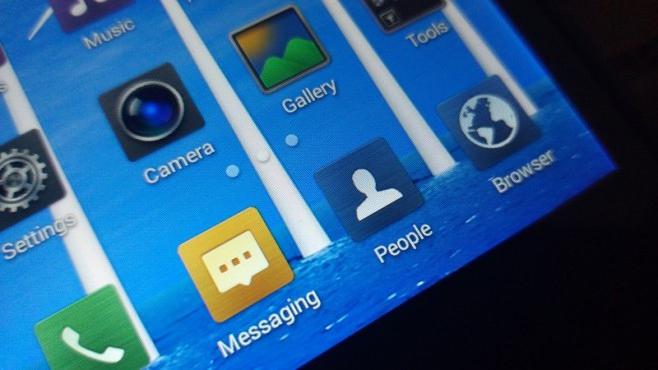
En el menú de sincronización podemos seleccionar una serie de elementos.Entre ellos: "Calendario", "Álbumes web", "Correo" y "Contactos". Ponga una marca delante de la función "Sincronización: contactos" y haga clic en "Actualizar". Por lo tanto, el teléfono inteligente guarda y transfiere contactos a Android. La sincronización puede comenzar automáticamente, sin embargo, debemos esperar a que la operación se complete en cualquier caso.

Después de llevar a cabo todos los pasos descritos anteriormenteabra Gmail-mail en la computadora. Llevamos a cabo la autorización en el sistema utilizando la contraseña y el inicio de sesión que se indicaron previamente en el teléfono. Vaya a la esquina superior izquierda y busque el botón "Gmail", que se encuentra debajo del nombre Google. En el menú que aparece, selecciona la opción "Contactos". Aparecerá una ventana con números de teléfono y nombres después de hacer clic. Todo esto se puede guardar como un archivo separado. Ahora conoce otra forma de guardar contactos de Android en una computadora. Al usarlo, definitivamente no perderá contacto con familiares y colegas.
A continuación discutiremos cómo guardar contactos con"Android" a la computadora en forma comprimida. Para hacer esto, ingrese a Google Archiver. Haga clic en la función "Seleccionar servicios", seleccione "Contactos" de la lista. En algunos casos, es necesario volver a ingresar la contraseña. No te preocupes Lo más probable es que Google esté usando esto como protección adicional.
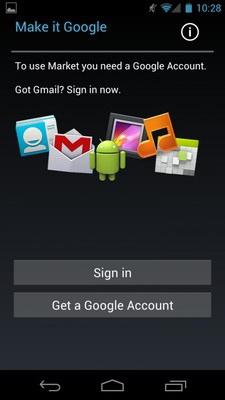
A continuación, configuramos el archivo.Haga clic en la imagen de la flecha en la esquina inferior derecha y seleccione el tipo "HTML". Después de eso, usamos la función "Crear archivo". Ahora conoce otra opción para guardar todos los números de teléfono en su computadora si tiene Android.
El último paso es simple, el archivo será automáticamentecreado, necesitaremos descargar este archivo a la PC usando el botón correspondiente. Desempaquetar este paquete nos proporcionará un archivo llamado "Todas las direcciones". Solo almacena contactos.
A continuación, veremos cómo guardar contactos."Android" utilizando aplicaciones especiales que se pueden descargar a un teléfono inteligente o PC. Dichas soluciones ofrecen muchas características interesantes, por ejemplo, la transferencia de datos en forma de documento de Excel. Comencemos con la descripción de Android PC Suite, una de las mejores aplicaciones para sincronizar un sistema operativo móvil con una computadora.

La herramienta proporciona un trabajo conveniente con SMS ycontactos. Es compatible con la copia de seguridad de datos personales en una computadora personal. Estos incluyen llamadas, mensajes y contactos. Se admite la instalación de temas e imágenes de fondo. Puede enviar mensajes y hacer llamadas directamente desde su computadora. Hay un convertidor de tonos de llamada. La herramienta le permite instalar aplicaciones descargadas a una PC en el sistema operativo Android, sin usar la tienda de Google.
Puede tomar capturas de pantalla desde la pantalla del teléfono.La función de control del dispositivo se proporciona directamente desde una computadora personal. Disponible copiar, eliminar, mover, ver todos los archivos y carpetas en su teléfono inteligente. Además, es posible el intercambio de datos entre el teléfono y la computadora. Hay una función de búsqueda de carpetas y archivos en el dispositivo basada en "Android". Puede ver los procesos y aplicaciones en ejecución en el sistema operativo móvil. Si lo desea, se pueden cerrar. Con el programa, es fácil apagar o reiniciar el teléfono inteligente. Y finalmente, se admite trabajar con el registro de Android.

La herramienta admite varias ediciones.plataforma móvil que comienza con Eclair. La lista de versiones disponibles se expande constantemente, ya que los desarrolladores no olvidan actualizar el programa de manera oportuna. Para garantizar la sincronización, conectamos el teléfono inteligente a la computadora mediante el cable USB. A continuación, Android-Sync detectará automáticamente el dispositivo y proporcionará ayuda técnica al respecto. Para comenzar la sincronización, solo seleccione los datos. Trabajar con esta solución es conveniente y simple. Ahora ya sabe cómo guardar contactos de Android en una computadora, y cómo configurar la sincronización completa de un teléfono inteligente con una PC.


























